wps office新建word文档的方法:首先打开wps软件;然后在wps的左上方点击【新建】左侧的“+”号;接着在【新建】的下方点击【文档】选项;最后在【文档】的下方点击【空白文档】下方的“+”号即可新建word文档。

本文操作环境:Windows7系统,WPS Office2019版本,Dell G3电脑。
在wps的左上方点击【新建】左侧的+号。
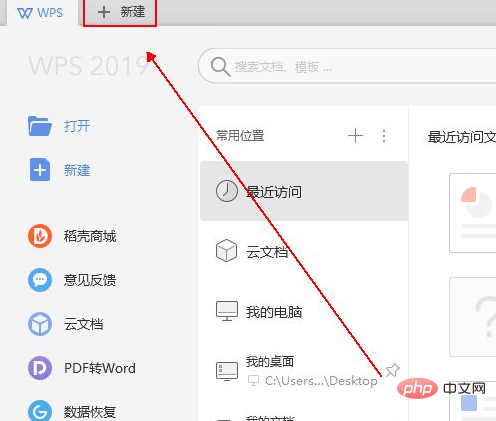
在【新建】的下方点击【文档】选项。
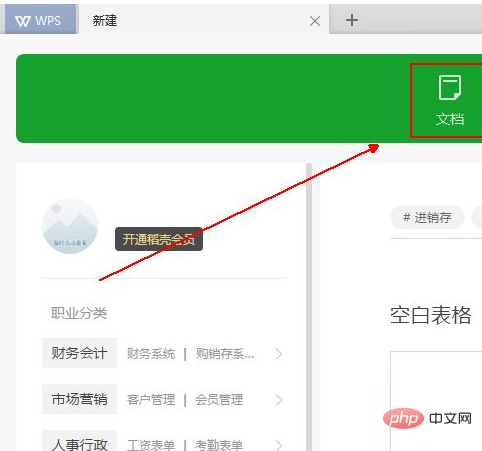
在【文档】的下方点击【空白文档】下方的+号。
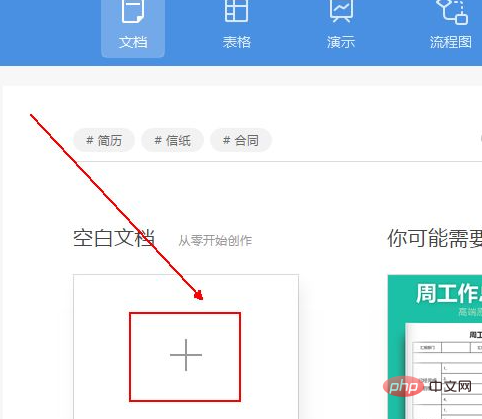
根据自己的需求在【空白文档】中输入相关的内容【推荐:Word教程】
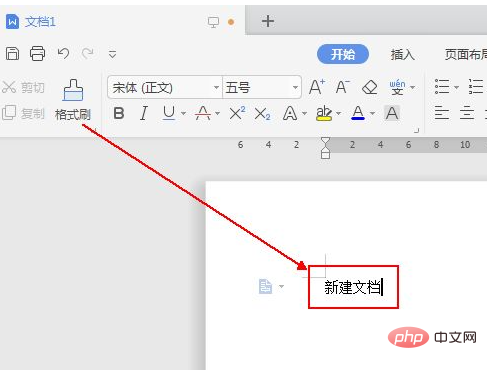
在上方的工具栏上点击【保存】按钮。
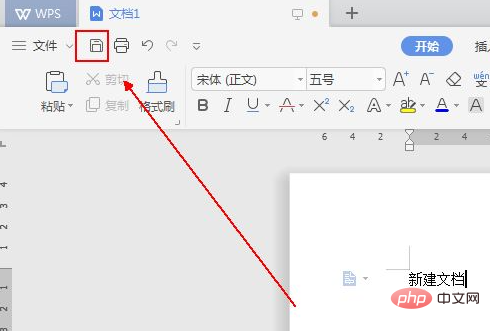
最后在【另存为】窗口中点击下方的【保存】按钮。
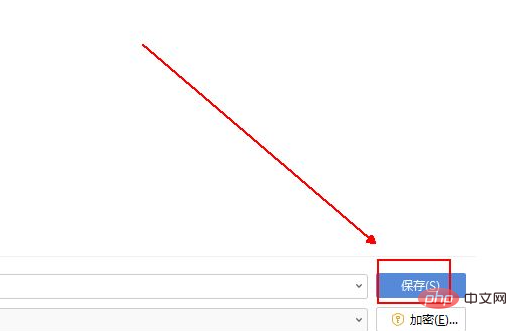
以上是wps office怎么新建word文档的详细内容。更多信息请关注PHP中文网其他相关文章!
声明
本文内容由网友自发贡献,版权归原作者所有,本站不承担相应法律责任。如您发现有涉嫌抄袭侵权的内容,请联系admin@php.cn

热AI工具

Undresser.AI Undress
人工智能驱动的应用程序,用于创建逼真的裸体照片

AI Clothes Remover
用于从照片中去除衣服的在线人工智能工具。

Undress AI Tool
免费脱衣服图片

Clothoff.io
AI脱衣机

Video Face Swap
使用我们完全免费的人工智能换脸工具轻松在任何视频中换脸!

热门文章
Windows 11 KB5054979中的新功能以及如何解决更新问题
3 周前ByDDD
如何修复KB5055523无法在Windows 11中安装?
2 周前ByDDD
Inzoi:如何申请学校和大学
3 周前ByDDD
如何修复KB5055518无法在Windows 10中安装?
2 周前ByDDD
Roblox:Dead Rails - 如何召唤和击败Nikola Tesla
4 周前By尊渡假赌尊渡假赌尊渡假赌

热工具

SublimeText3 Linux新版
SublimeText3 Linux最新版

SublimeText3汉化版
中文版,非常好用

VSCode Windows 64位 下载
微软推出的免费、功能强大的一款IDE编辑器

安全考试浏览器
Safe Exam Browser是一个安全的浏览器环境,用于安全地进行在线考试。该软件将任何计算机变成一个安全的工作站。它控制对任何实用工具的访问,并防止学生使用未经授权的资源。

PhpStorm Mac 版本
最新(2018.2.1 )专业的PHP集成开发工具




